Cum să descărcați videoclipuri YouTube pe dispozitivul dvs. Android
Ce să știi
- Puteți descărca videoclipuri folosind aplicația oficială YouTube dacă aveți un abonament Premium.
- În aplicația YouTube, găsiți videoclipul pe care doriți să-l descărcați, atingeți Descarcași alegeți o opțiune de calitate, cum ar fi 720p sau 360p.
- Dacă nu aveți un abonament YouTube Premium, puteți utiliza o aplicație terță parte, cum ar fi TubeMate sau Y25s.
Acest articol explică cum să descărcați videoclipuri YouTube pentru redare offline pe un dispozitiv Android. Informațiile de mai jos ar trebui să se aplice indiferent cine a creat telefonul dvs. Android: Samsung, Google, Huawei, Xiaomi sau altă marcă.
YouTube Premium
Daca ai un YouTube Premium abonament, descărcați videoclipuri YouTube din aplicația oficială YouTube. Acest lucru necesită un abonament plătit, dar există o perioadă de încercare și vine cu alte funcții dincolo de capacitatea de a salva videoclipuri.
Pentru a salva un videoclip de pe YouTube pe Android, lansați aplicația YouTube, găsiți videoclipul pe care doriți să îl descărcați, apoi atingeți
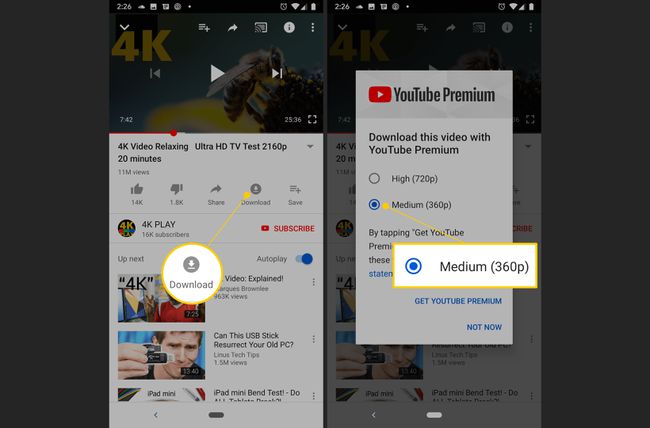
Dacă vă abonați la YouTube Premium, Bine butonul apare în loc de Obțineți YouTube Premium.
TubeMate YouTube Downloader
TubeMate este o aplicație gratuită terță parte care descarcă videoclipuri de pe YouTube, Vimeo, Dailymotion și alte servicii de streaming video.
-
Descărcați TubeMate.
TubeMate nu este disponibil din Magazinul Google Play. Descărcați-l ca un fișier APK.
Deschideți aplicația și căutați videoclipul pe care doriți să îl descărcați de pe YouTube.
Atinge pictograma Descărcare.
Selectați calitatea videoclipului pe care doriți să îl descărcați.
-
Atingeți pictograma roșie Descărcare.
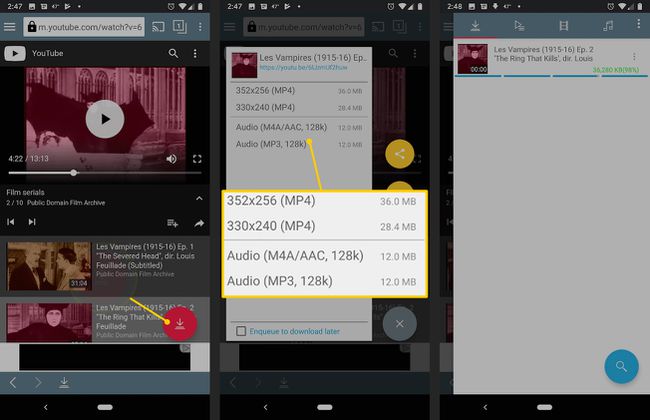
Atingeți pictograma mică și albă Descărcare din partea de jos a aplicației pentru a găsi videoclipul offline. De acolo, mutați-l într-o locație nouă, extrageți sunetul din videoclip, redenumiți-l sau ștergeți-l.
Y25s Downloader pentru YouTube
Y25s este un site web care descarcă videoclipuri de pe YouTube pe computer, după care poți transfera fișierele pe dispozitivul tău Android. O altă modalitate de a utiliza Y25s este de pe telefonul sau tableta Android, folosind un browser web, cum ar fi Chrome sau Firefox.
-
Vizitați Y25s.com și introduceți adresa URL a videoclipului YouTube, apoi selectați start.
Când utilizați Y25 de pe un dispozitiv Android, copiați linkul YouTube din aplicația YouTube. Accesați videoclipul, apoi atingeți Acțiune > Copiază legătură.
-
Alegeți calitatea videoclipului pe care doriți să îl descărcați, apoi selectați Obține link.
Poate dura câteva secunde sau mai mult pentru ca videoclipul să fie convertit în MP4.
Dacă descărcați videoclipul YouTube de pe computer, alegeți .mp4 ca format și alegeți un folder pentru a salva videoclipul YouTube. Redenumiți videoclipul dacă doriți. (Pe Android, nu puteți alege un folder sau redenumi fișierul.)
După ce videoclipul YouTube se descarcă pe computer, transferați fișierul pe Android să-l urmăresc.
